Tổng Hợp
Nguyên Nhân Và Cách Khắc Phục Macbook Bị Đơ Chuột
Khi sử dụng tình trạng máy đơ chuột là không tránh khỏi. Bạn cảm thấy phiền phức với điều đó và chưa tìm ra cách khắc phục khi macbook bị đơ chuột. Dưới đây là những gợi ý hoàn toàn đơn giản bạn có thể thực hiện tại nhà.
THAM GIA HỘI SỬA CHỮA MACBOOK HCM ĐỂ NHẬN ƯU ĐÃI, GIẢM GIÁ SỬA CHỮA MACBOOK NHÉ!
Nội dung
Nguyên nhân macbook bị đơ chuột

Macbook được hãng apple trang bị hệ thống chuột vô cùng hiện đại và tân tiến. Tuy nhiên, không phải hiện đại là không xảy ra những trục trặc khiến bạn khó chịu. Việc tìm ra nguyên nhân sửa macbook và cách khắc phục là rất cần thiết để bạn có thể sở hữu được chiếc máy tốt đảm bảo cho công việc cũng như những phút giây giải trí của mình.
>> Xem thêm: Cách giải quyết Macbook bị giật, lag.
Có rất nhiều nguyên nhân khiến macbook bị đơ chuột, có thể kể đến:
? Phần tiếp xúc với Trackpad kém.
? Trackpad bị bẩn có thể là do dính nước, đồ ăn hoặc do tác động của ngoại lực.
? I/O điều khiển trên main chết
Các cách khắc phục khi macbook bị đơ chuột

Bị đơ chuột như đã nói có rất nhiều các nguyên nhân đó có thể là do phần cứng hoặc phần mềm. Vì vậy, trước hết việc kiểm tra tổng thể và nhận định lỗi là rất cần thiết. Việc xác định đúng lỗi sẽ khiến quá trình sửa chữa nhanh chóng hơn.
Dưới đây là một số cách khắc phục khi macbook bị đơ chuột để bạn có những trải nghiệm thú vị khi sử dụng thiết bị điện tử của mình.
? Kiểm tra cập nhật Apple
Apple là một trong những thương hiệu chăm sóc khách hàng khá tốt, vì vậy khi có các vấn đề về lỗi, apple sẽ đưa ra những bản update nhằm khắc phục lỗ một cách nhanh chóng và an toàn nhất.
Khi macbook bị đơ, bạn có thể vào phần app store, vào phần thông báo ở phía bên phải cửa sổ và tiến hành cập nhất nhằm khắc phục sự cố đơ chuột.
Xem thêm :
> Macbook không nhận sạc là hư CÁI gì?
? Thiết lập Tracking Speed
Khi chuột đơ và điều đó làm bạn khó chịu, chuột chẳng thể lên xuống, hoặc chạy loạn, bạn có thể sử dụng đến các thao tác:
– Vào cài đặt, vào mục System Preferences và click Trackpad và bạn hoàn toàn có thể thiết lập con trỏ chuột tại đây một cách dễ dàng và đơn giản.
? Xóa file plist
Bên cạnh 2 cách trên, bạn cũng có thể sử dụng khắc phục khi macbook bị đơ chuột bằng cách xóa bỏ toàn bộ file plist.
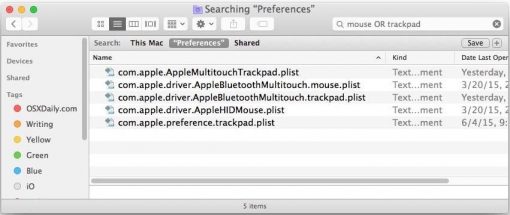
Hãy xóa bỏ hết các file plist sau đó, reset máy và cài đặt lại TrackPad. Để xóa file plist dễ dàng bạn vào Finder click vào menu Go tiếp đó nhấn Go to Folder và nhập dòng Library/Preferences, tìm kiếm và thực hiện thao tác xóa.
? Dùng chuột rời
Nếu chuột cảm ứng bị đơ, bạn có thể sử dụng đến chuột rời. Đây cũng là một trong những phương pháp hiệu quả và được nhiều người áp dụng. Bạn có thể sử dụng chuột có dây hoặc không dây. Tuy nhiên, nên cài đặt driver phù hợp với chuột để không ảnh hưởng đến tuổi thọ của chuột.
? Làm sạch trackpad
Khi sử dụng macbook, nhiều người vẫn có thói quen ăn uống, việc vô tình làm rơi và bám vào Trackpad khiến chúng bị đơ, hay mồ hôi tay ra cũng ảnh hưởng đến chuột. Vì vậy, hãy đảm bảo rằng chuột Trackpad luôn được vệ sinh sạch sẽ. Bạn có thể dùng miếng vải sạch, khô và lau nhẹ nhàng. Ngoài ra, bạn cũng có thể sử dụng miếng vải ẩm để làm sạch, tuy nhiên nên tránh nước lọt vào ảnh hưởng các linh kiện bên trong.
? Chỉnh lại Double-click speed
Khi macbook bị đơ chuột, một giải pháp nữa bạn cũng có thể sử dụng nhằm khắc phục là chỉnh lại thanh cuộc Double-click speed.
Để chỉnh lại, hãy truy cập vào System Preferences , click đến Accessibility. Chọn mục Mouse & Trackpad và chỉnh Double-click speed là có thể khắc phục và sử dụng bình thường.
Hiện nay, macbook là dòng máy được nhiều người ưa chuộng và sử dụng. Trong khi máy bị đơ Trackpad hãy đừng lo lắng và tìm cho mình những giải pháp phù hợp nhằm có những trải nghiệm tuyệt vời nhất bên chiếc máy tính của mình.
Khắc phục macbook bị treo hay đơ chuột không phải khó, bạn có thể tự khắc phục tại nhà. Trong trường hợp thử các cách mà không thấy hiệu quả, hãy đem tới các trung tâm uy tín để được khắc phục một cách hiệu quả và an toàn nhất.
>>> XEM THÊM: BÍ KÍP sửa Macbook tối ưu, tiết kiệm nhất mà không phải ai cũng nói cho bạn biết!
? Mẹo sửa chữa: Macbook bị đơ chuột, bạn có thể sử dụng chuột ngoài thay thế. Hoặc khi trackpad bị vô nước có trường hợp vệ sinh sẽ sử dụng bình thường, bạn có thể ghé Nguyễn Tín để được hỗ trợ.






